Hỗ trợ tư vấn
Tư vấn - Giải đáp - Hỗ trợ đặt tài liệu
Mua gói Pro để tải file trên Download.vn và trải nghiệm website không quảng cáo
Tìm hiểu thêm » Hỗ trợ qua ZaloSau một thời gian sử dụng bạn thấy chiếc iPhone của mình "ì ạch" đi rất nhiều, đồng thời dung lượng trống còn lại quá ít. Vậy còn chần chừ gì nữa hãy dọn dẹp thiết bị, trả lại không gian bộ nhớ ngay thôi!
Nhưng bắt đầu dọn dẹp từ đâu? Dọn dẹp những gì? Có lẽ không phải người dùng nào cũng biết. Vậy mời các bạn cùng tham khảo bài viết dưới đây của Download.com.vn, nhanh chóng lấy lại không gian lưu trữ cho chiếc dế yêu của mình:
Sau thời gian dài sử dụng số lượng tin nhắn tăng lên đáng kể, có những tin nhắn cách đây cả năm không bao giờ bạn "ngó" lại. Vậy tốt nhất hãy thiết lập chế độ tự động xóa tin nhắn cũ để giải phóng không gian bộ nhớ cho chiếc iPhone của mình bằng cách: Truy cập vào phần Settings, nhấn tiếp Messages. Ở mục Message History, nhấn vào Keep Messages.
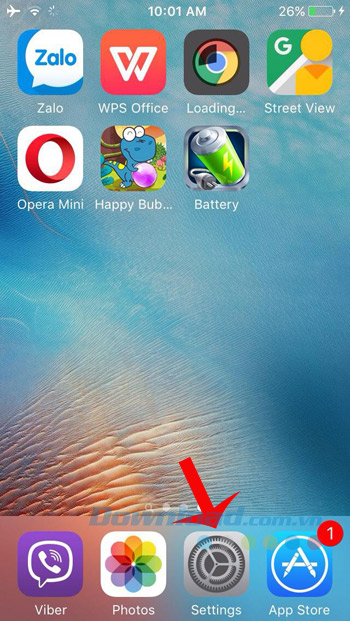
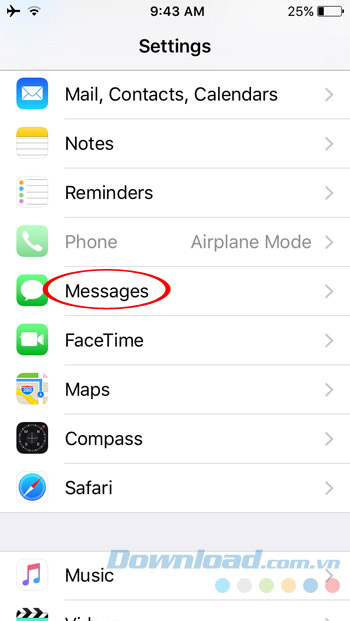
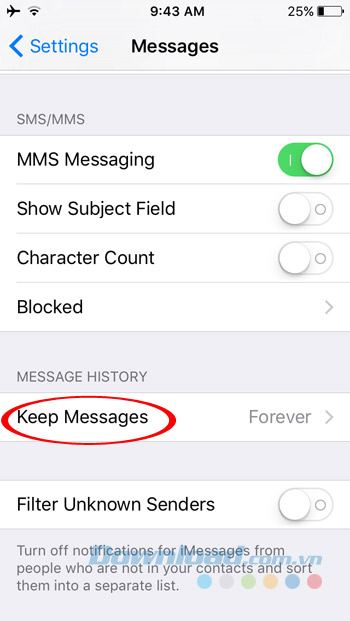
Lựa chọn thời gian lưu trữ tin nhắn:
Chọn mốc thời gian là sau 30 ngày hoặc 1 năm sẽ tự động xóa. Sau đó, nhấn nút Delete để xác nhận xóa tin nhắn cũ.
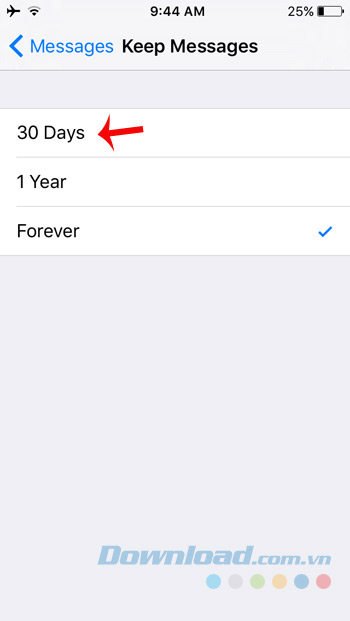

Ngoài ra, bạn bạn có thể điều chỉnh lưu trữ tin nhắn Audio và Video bằng cách nhấn vào Expire ở mỗi mục, rồi lựa chọn:
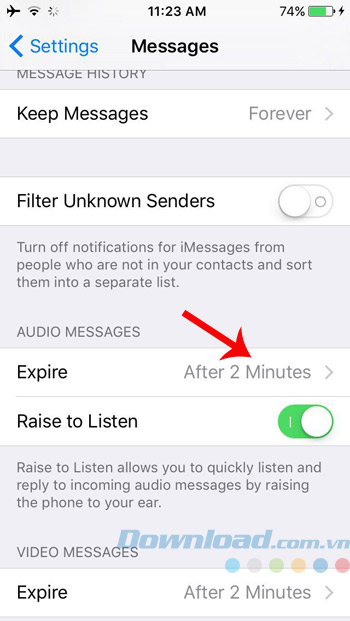
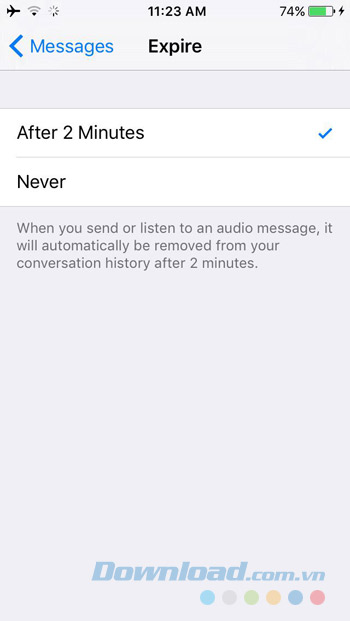
Xóa bộ nhớ cache trình duyệt Safari có thể giải phóng hàng trăm MB dung lượng, nhưng rất nhiều người không để ý điều này. Vậy hãy truy cập vào phần Settings, nhấn vào Safari. Cuộn xuống dưới tìm và nhấn chọn vào Clear History and Website Data, rồi nhấn tiếp vào Clear History and Data để xác nhận xóa.
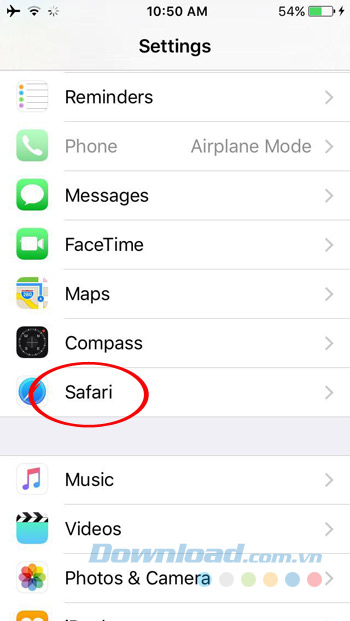
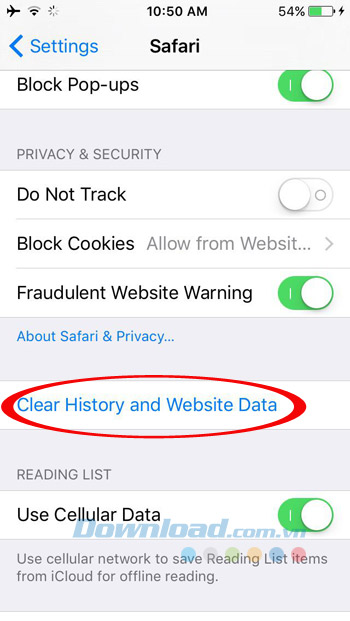
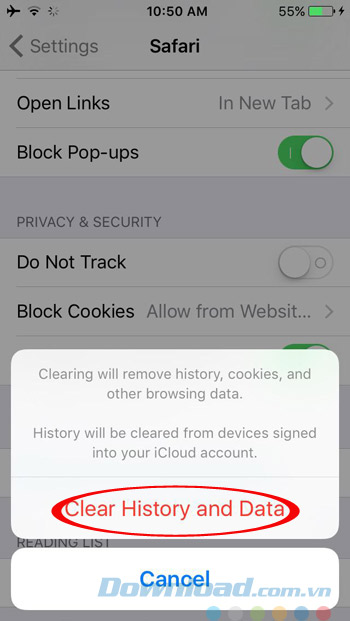
Dữ liệu ứng dụng được lưu trữ là một trong những nguyên nhân khiến bộ nhớ iPhone bị "đầy" nhanh chóng, mà rất ít người để ý tới. Vậy tốt nhất bạn hãy thường xuyên dọn dẹp chúng bằng cách: Nhấn vào Settings, chọn General, rồi nhấn tiếp vào Storage & iCloud Usage. Tại mục iCloud, nhấn vào Manage Storage.
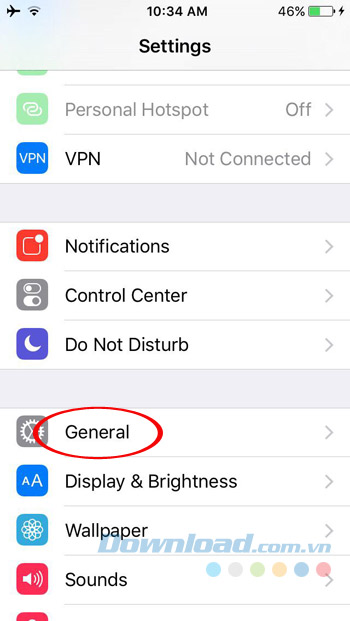
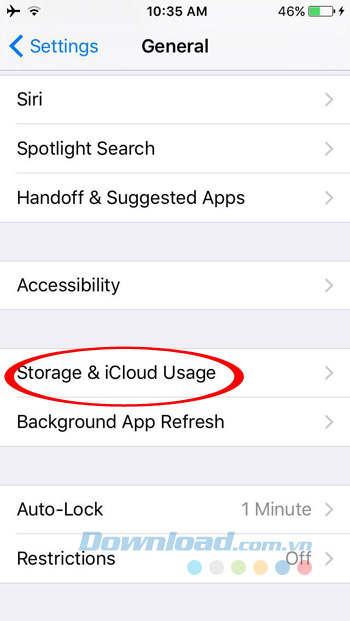
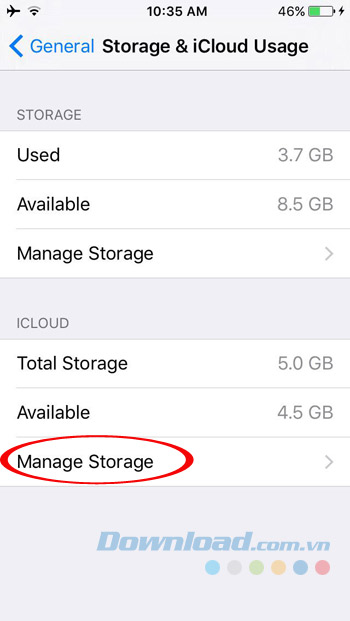
Trong phần Documents & Data, nhấn vào App. Sau đó, nhấn vào nút Edit ở góc trên cùng bên phải màn hình.
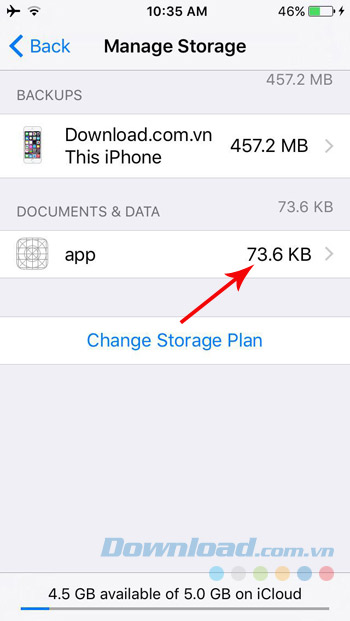
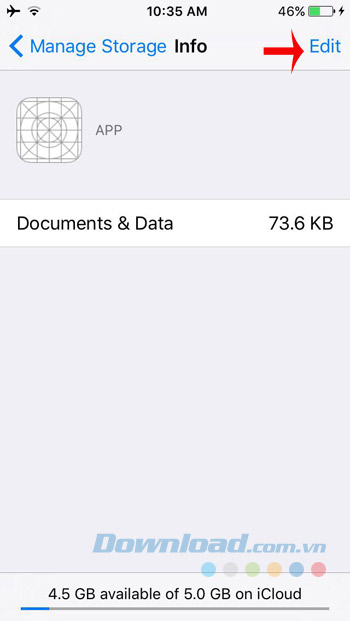
Nhấn nút Delete All, khi cửa sổ xác nhận xóa xuất hiện nhấn tiếp Delete All lần nữa để xóa bỏ tất cả dữ liệu ứng dụng.
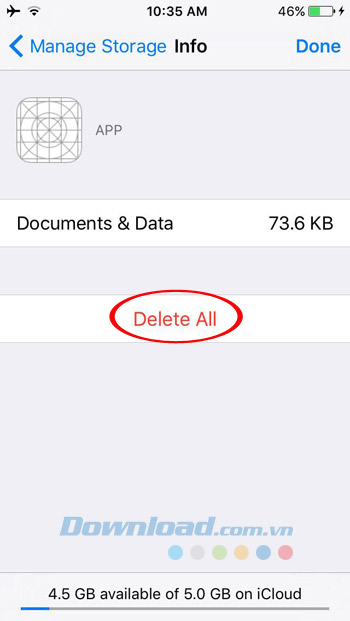
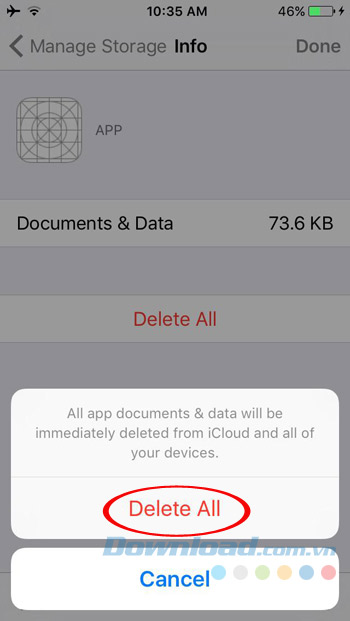
Trong điện thoại của bạn có rất nhiều game, ứng dụng chiếm gần 1GB dung lượng, tốt nhất hãy xóa chúng đi để tiết kiệm bộ nhớ. Bạn có thể thực hiện ngay trong Manage Storage bằng cách nhấn vào từng ứng dụng, rồi nhấn nút Delete App để xóa chúng ra khỏi thiết bị.

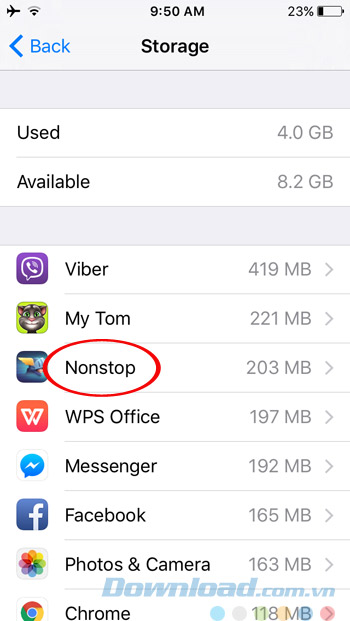
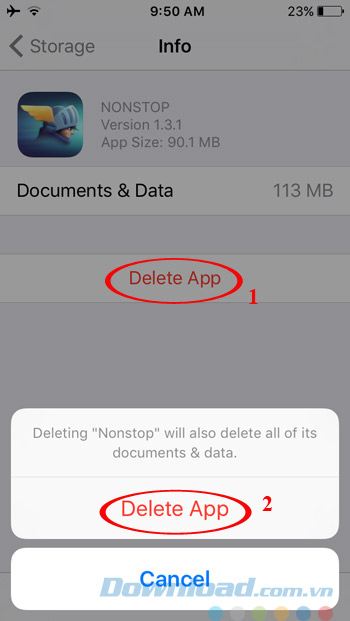
Photo Stream tự động lưu trữ 1.000 bức ảnh gần đây nhất hoặc trong vòng 30 ngày qua, nên tốt nhất hãy tắt tính năng này đi để tiết kiệm bộ nhớ: Truy cập vào phần Settings, chọn Photos & Camera. Sau đó, kéo thanh trượt bên cạnh My Photo Stream sang bên trái để tắt tính năng này đi, khi xuất hiện hộp thoại xác nhận nhấn Delete.
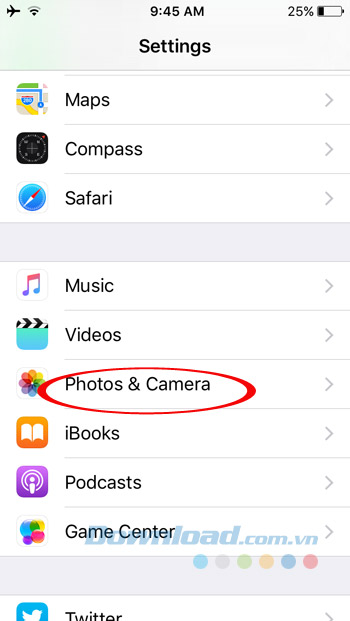
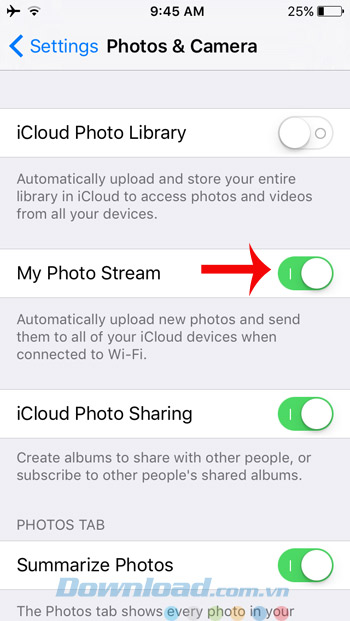
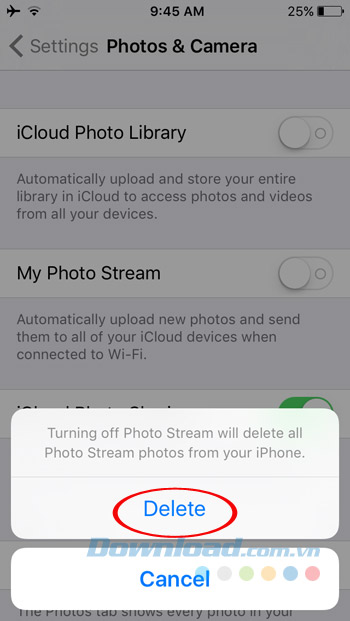
Chế độ HDR giúp cân bằng ánh sáng đem lại chất lượng ảnh tuyệt đẹp, rất thích hợp khi chụp ảnh ngoài trời. Vì vậy, khi chụp ảnh bằng chế độ HDR bạn không cần giữ lại những bức ảnh thông thường nữa, mà hãy xóa chúng đi bằng cách: Vào phần Settings -> Photos & Camera. Kéo xuống mục HDR (High Dynamic Range), gạt thanh trượt bên cạnh Keep Normal Photo sang bên trái để tắt tính năng này đi.
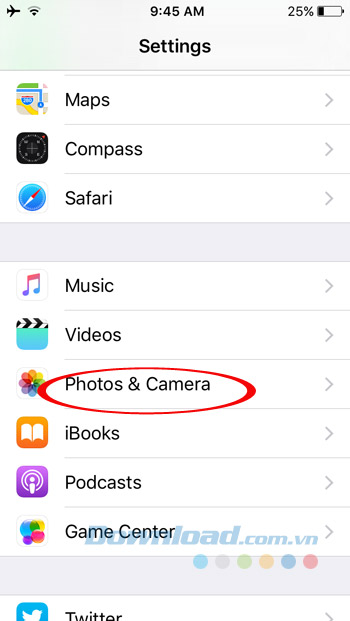
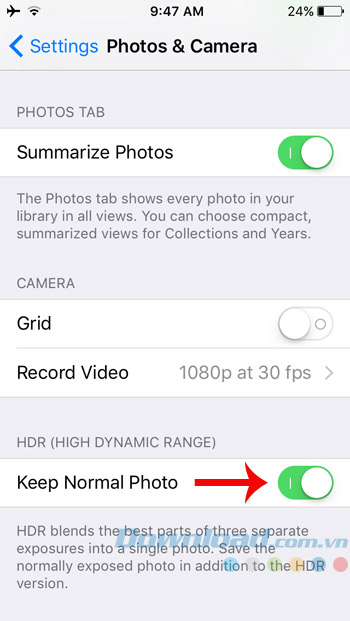
Hãy bớt chút thời gian lọc ra những ứng dụng, game ít khi sử dụng để xóa nó đi, giải phóng dung lượng bộ nhớ cho chiếc iPhone của mình. Cách thực hiện khá đơn giản bạn chỉ cần nhấn giữ vào ứng dụng muốn xóa, rồi chạm vào biểu tượng dấu X. Khi xuất hiện thông báo xác nhận xóa thì nhấn Delete.
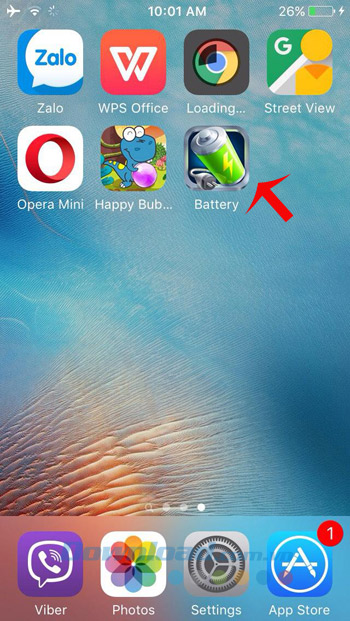
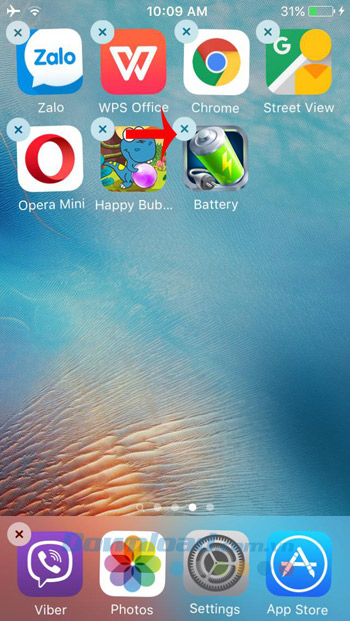
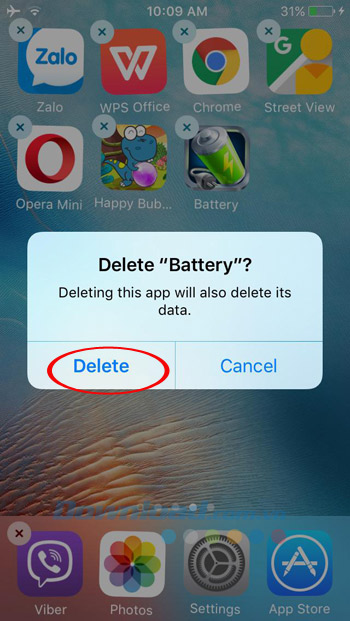
Trên bất kỳ nền tảng nào cũng gặp một số ứng dụng chạy nền, đây chính là một trong những nguyên nhân "ngốn" nhiều dung lượng bộ nhớ, khiến cho thiết bị chạy chậm đi trông thấy. Vậy tốt nhất hãy khởi động lại thiết bị để giải phóng không gian bộ nhớ bằng cách:
Sau đó, nhấn nút nguồn 1 lần nữa để bật iPhone lên.
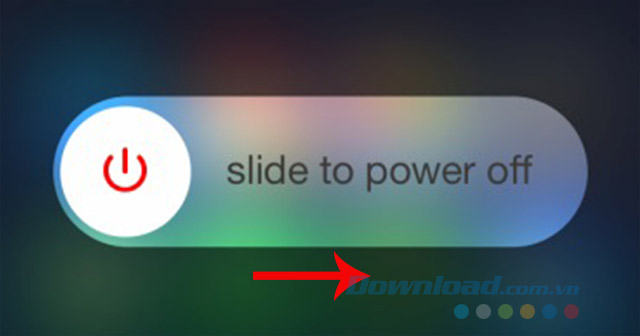
Ngoài những cách trên bạn có thể sử dụng PhoneClean để loại bỏ file rác, file tạm, bộ nhớ cache ra khỏi thiết bị, trả lại không gian lưu trữ cũng như tăng tốc thiết bị của mình. PhoneClean hỗ trợ cả nền tảng Windows lẫn Mac:
Sau khi tải PhoneClean về máy tính, nhấn đúp vào file cài đặt, rồi nhấn tiếp vào Install để bắt đầu quá trình cài đặt PhoneClean vào máy tính.
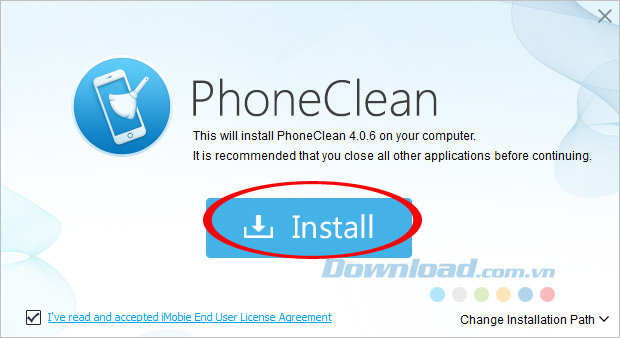
Quá trình cài đặt diễn ra hoàn toàn tự động, nhấn vào nút Start để bắt đầu trải nghiệm PhoneClean.
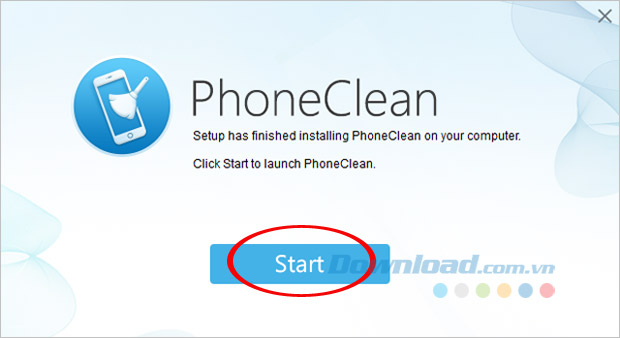
Kết nối iPhone với máy tính thông qua cáp USB. Tiếp theo mở ứng dụng PhoneClean lên, sau đó click vào nút Scan để bắt đầu quá trình truy quét các file rác, file tạm, bộ nhớ cache, cookie và cả các tập tin đa phương tiện bị lỗi trong quá trình đồng bộ dữ liệu trước đây.
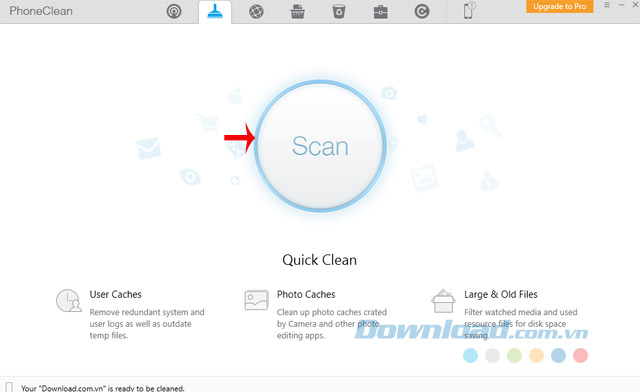
Đợi một lát để quá trình quét hoàn tất, quá trình quét lâu hay chậm còn tùy thuộc vào dữ liệu trên máy của bạn.
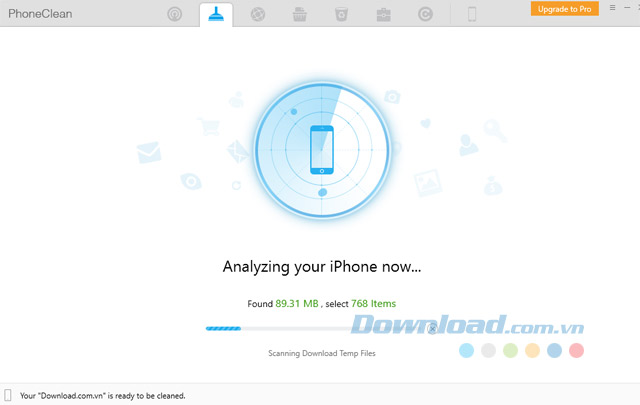
Sau khi quét xong bạn sẽ được thông báo tổng dung lượng file rác là bao nhiêu, nhấn vào nút Clean bên dưới để bắt đầu dọn dẹp chúng.
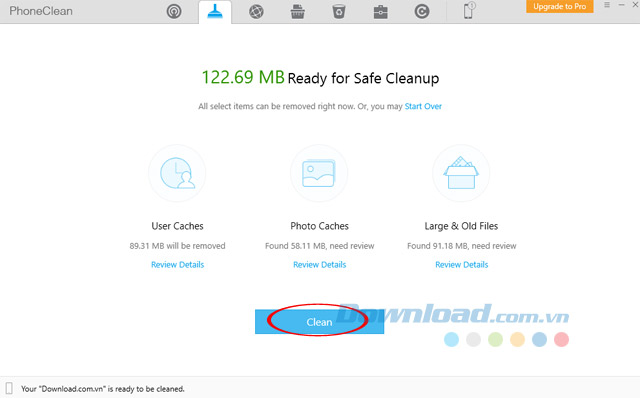
Quá trình dọn dẹp kết thúc sẽ hiển thị thông báo lên màn hình cho bạn biết. Lúc này có thể rút cáp USB ra khỏi máy tính.
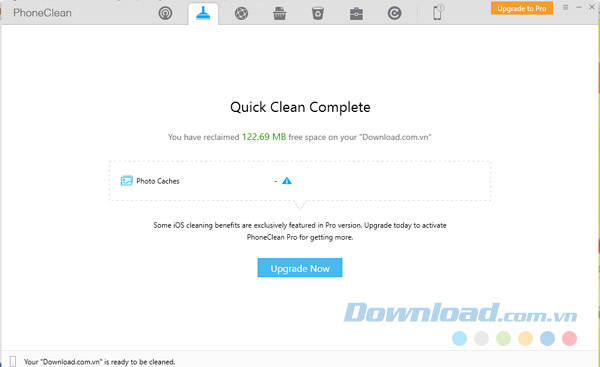
Chỉ cần chăm chỉ bớt chút thời gian dọn dẹp, sẽ tiết kiệm được khá nhiều dung lượng bộ nhớ, giúp iPhone chạy mượt mà hơn bao giờ hết. Ngoài ra, bạn có thể sử dụng một số ứng dụng tăng tốc iPhone như Memory & Disk Scanner hay Battery Doctor.
Chúc các bạn thực hiện thành công!
Theo Nghị định 147/2024/ND-CP, bạn cần xác thực tài khoản trước khi sử dụng tính năng này. Chúng tôi sẽ gửi mã xác thực qua SMS hoặc Zalo tới số điện thoại mà bạn nhập dưới đây: